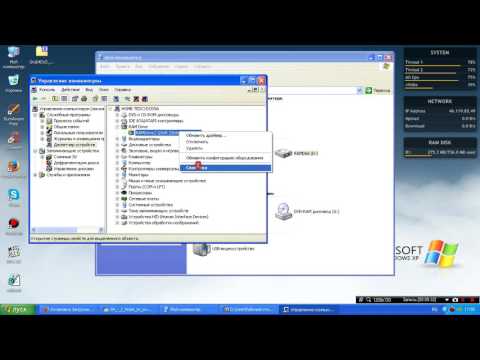Kev rov ua haujlwm rau Windows cuam tshuam rau txhua tus neeg siv PC. Siv cov kev pabcuam ntawm tus wizard, koj siv nyiaj ntxiv, uas tuaj yeem zam tau, txij li cov txheej txheem ntawm kev teeb tsa cov txheej txheem tshiab yog qhov yooj yim heev.

Txhawm rau txhawm rau txhim kho lub Windows system, koj yuav tsum muaj: lub disk lossis flash drive, kab ke rub tawm hauv Is Taws Nem. Tom qab ntawd, koj yuav tsum hlawv koj lub cev rau hauv xov xwm uas koj txiav txim siab siv. Rau ob qho disk thiab flash drive, muaj ntau ntau ntawm cov khoos kas uas yuav pab koj hlawv lub qhov rai duab. Qhov nrov tshaj plaws yog UltraISO program nrog uas koj tuaj yeem hlawv ob lub disc thiab USB-tsav.
Qhov system twg los xaiv XP, 7.8 nyob ntawm koj, qhov tseem ceeb tshaj plaws yog tias nws txuam nrog cov yam ntxwv ntawm koj lub computer. Koj tuaj yeem paub cov yam ntxwv ntawm cov yam ntxwv ntawm My My Computer icon.
Hlawv lub Windows XP rau disc
Thaum tau qhib qhov kev pab cuam UltraISO, koj yuav tsum xaiv cov duab ntawm koj lub disk los ntawm cov kab ke ua ke, feem ntau cov ntaub ntawv txuas ntxiv tau muab los ntawm.iso hom. Tam sim no xaiv cov "hlawv hard disk duab" ntawv qhia zaub mov kom sau cov duab rau USB flash drive, thiab "hlawv cov duab disk" ntawv qhia zaub mov kom sau cov duab rau lub disk. Tom qab cov ntaub ntawv tiav dhau los, koj tuaj yeem pib ua haujlwm nrog cov kauj ruam tseem ceeb hauv qab ntawm kev rov nruab lub Windows system.
Tom qab ua tiav cov kev npaj ua ntej, tsis txhob hnov qab hloov cov ntaub ntawv mus rau lwm qhov nruab nrab, txwv tsis pub koj yuav poob nws, txij li thaum rov nruab, tsis tsuas yog C tsav, uas feem ntau tau muab kho, tab sis kuj tag nrho lub hard drive ntawm koj lub computer tuaj yeem lwv tawm Cov.
Ua haujlwm hauv cov ntawv qhia zaub mov bios los txog qhov tseeb uas koj yuav tsum pom tus yuam sij uas hu cov zaub mov ntawm cov khoom siv sib txuas. Feem ntau cov feem ntau nws yog Esc, F12, F10. Tsis tas li, cov yuam sij no tuaj yeem pom hauv qab ntawm qhov screen thaum lub khoos phis tawj nce.
Hais ncaj qha, txhim kho Windows XP
Feem ntau, koj tsis tas yuav xub rhuav tshem lub Windows 7 lossis lwm lub system los ntawm koj lub khoos phis tawm, vim tias lub chaw teeb tsa nws tus kheej yuav pab koj daws cov teeb meem no. Ua li no, thaum lub sijhawm teeb tsa, koj yuav raug nug kom xaiv txoj kev teeb tsa: nto lossis puv. Koj yuav tsum xaiv "Tag Nrho" hauv qab nws yuav muaj qhov nkag "rau cov neeg siv khoom siab". Tom qab koj tau xaiv, koj yuav tau txais los mus ua ob peb lub disks loj, kab tias ntawm lawv yuav muaj cov zajlus kom, koj yuav tsum xaiv daim disk uas yav tas los suav nrog cov ntaub ntawv ntawm lub Windows system.
Thaum tus tsav tau teeb txheeb, siv lub chaw tsim khoom siv tawm ntawm kev tawm suab, koj yuav tsum tuaj yeem nruab qhov rai tau yooj yim. Thaum lub kaw lus xa mus, koj yuav tsum teeb tsa cov tsav tsheb thiab cov haujlwm.
Nco ntsoov tias cov programs muaj qee yam khoom thiab yuav tsis muaj rau ntau qhov laj thawj, yog li nyeem cov ntawv tshwj xeeb kom zoo. Ua tib zoo saib lub siab ntawm koj lub system, koj tuaj yeem pom nws thaum nruab lub system, lossis hauv cov yam ntxwv ntawm "Kuv Lub Computer".
DriversPack yog ib qho ntawm cov neeg tsav tsheb nrov tshaj plaws nyob sab nrauv. Cov Neeg Tsav Tsheb muaj cov nyiaj them thiab dawb version.
Nws raug nquahu kom nruab cov tsav tsheb uas tau muab rau koj nrog lub khoos phis tawm, yog tias tsis muaj, ces koj tuaj yeem siv DriversPack. DriversPack tuaj yeem muab cov software uas koj xav tau los khiav.